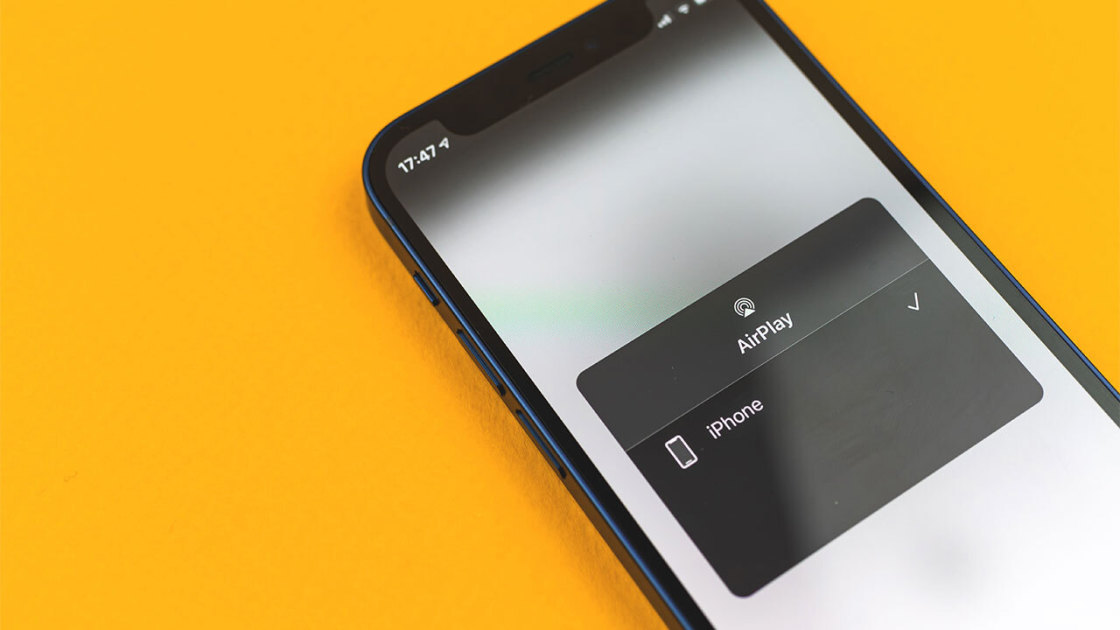فهرست عنوانها
امروزه اکثر دستگاهها نسبت به قبل صفحه نمایشهای بزرگتری دارند اما گاهی اوقات برای استریم کردن ویدیو یا تماشای بازیها بیش از حد کوچک هستند. خوشبختانه برای رفع این مشکل میتوانید به راحتی دستگاههای اپل را به تلویزیونهای مدرن متصل کنید تا محتوای مورد نظرتان را در این صفحات بزرگ مشاهده کنید.
اتصال با ایرپلی اپل
راحت ترین روش برای اتصال به صورت بی سیم، استفاده از قابلیت ایرپلی اپل است که در سیستم عامل iOS وجود دارد. با این قابلیت میتوانید محتوا را از آیفون یا آیپد به تلویزیونهای هوشمند سازگار با AirPlay 2، اپل تی وی یا بعضی دستگاههای روکو متصل کنید.
برای استفاده از ایرپلی، تلویزیون هوشمند یا دستگاه استریمینگ شما باید به همان شبکه وای فای متصل باشد که آیفون یا آیپد شما به آن متصل است. بعد با کشیدن انگشتان از بالای صفحه به پایین، Control Center را باز کنید. روی گزینه AirPlay Mirroring ضربه بزنید و مقصد مناسب را انتخاب کنید. به این ترتیب هر تصویری که روی صفحه گوشی نمایش داده شود، روی صفحه تلویزیون هم پخش میشود.
می توانید با استفاده از آیکن Share در اپلیکیشن Photos هم عکس و ویدیوهای دلخواهتان را به تلویزیون ارسال کنید. روی گزینه ایرپلی از منوی باز شده ضربه زده و مقصد دلخواهتان را انتخاب کنید. ایرپلی برای استریم کردن محتوا – از جمله موزیک، پادکست، فیلم، برنامههای تلویزیونی و غیره – با اپلیکیشنهای متفرقه هم کار میکند تا محتوای دلخواه شما را از سرویسهای استریمینگ به تلویزیون پخش کند.
کروم کست با سایر سرویسهای استریمینگ متفاوت است از این جهت که به جای ایرپلی از پروتکل خاص گوگل یعنی Cast استفاده میکند. گرچه نمیتوان با کروم کست مثل اپل تی وی تصویر آیفون یا آیپد را روی صفحه تلویزیون پخش کرد اما میتوان محتوای استریمینگ را از یک اپلیکیشن روی دستگاه به تلویزیون پخش کرد.
اگر شما هم دائماً محتوا را از گوشی روی تلویزیون پخش میکنید، میتوانید با این روش کارتان را راحت تر کنید. به مسیر Settings> General > AirPlay & Handoff رفته و روی گزینه Automatically AirPlay to TVs ضربه بزنید و حالت Automatic را انتخاب کنید. اگر Ask را انتخاب کنید پیش از ارسال محتوا به تلویزیون از شما برای انجام این کار سوال پرسیده میشود. اگر بیشتر به امنیت اهمیت میدهید، میتوانید تنظیمات را طوری تغییر دهید که قبل از اتصال دستگاه به اپل تی وی، نیاز به وارد کردن یک کد ایرپلی داشته باشید.
اما در رابطه با این روش باید به یک نکته مهم توجه داشته باشید: در محیطهایی که تراکم وای فای آنها زیاد است، ممکن است پخش ویدیوهای ایرپلی با اختلال روبرو شود. البته در بیشتر خانهها بعید است که مشکلی ایجاد شود اما اگر دچار مشکل شدید، احتمالاً بهترین گزینه استفاده از کابل است.
اتصال با استفاده از یک کابل
می توانید آیفون یا آیپد را با استفاده از کابل به تلویزیون متصل کنید. برای انجام این کار نیاز به کابل HDMI یا VGA دارید که قابلیت اتصال به گوشی و پورت مناسب پشت تلویزیون را داشته باشد. هر دو گزینه این قابلیت را دارند پس توصیه ما گزینهای است که قیمت مناسب تری داشته باشد.
پس از انتخاب کابل مناسب، نوبت به انتخاب آداپتور مناسب میرسد، اپل یک آداپتور Lightning Digital AV برای اتصال به پورت DHMI تلویزیون و یک آداپتور لایتنینگ به VGA برای اتصال به لوازم سازگار با VGA دارد.
در فروشگاههای اینترنتی هم کابلهای تبدیل لایتنینگ به HDMI زیاد هستند که نسبت به محصولات اپل قیمت مناسب تری دارند اما اگر این کابلها فاقد قابلیت HDCP (High-bandwidth Digital Content Protection) باشند که مانع از ضبط محتوای دیجیتال باکیفیت بالا میشود، برای پخش محتوا به این روش کار نخواهند کرد.
آیفون یا آیپد خودتان را از طریق پورت لایتنینگ به آداپتور متصل کنید، سپس آداپتور را به کابل متصل کنید و کابل را به پشت تلویزیون. در این حالت باید بتوانید ورودی تلویزیون را به پورت متصل به گوشی تغییر دهید. هنگام پخش برنامههای تلویزیون یا فیلمهای آیتونز و یا سرویسهای استریمینگ مثل نتفلیکس، حداکثر خروجی آداپتور روی حالت 1080p خواهد بود حتی اگر قصد محتوای 4K یا باکیفیت تر را داشته باشید. همچنین بعضی از بازیها و سرویسها با دانگل کار نمیکنند و هر چیزی که از دستگاه به تلویزیون پخش شود، با چند دقیقه تأخیر نمایش داده میشود که برای گیمینگ چندان مناسب نیست.
برای کار کردن این آداپتور نیازی به برق وجود ندارد اما اگر قصد دارید برای مدتی طولانی از آن استفاده کنید بهتر است دستگاه شما شارژ داشته باشد. این آداپتور یک پورت لایتنینگ دارد که میتوانید از آن برای اتصال آیفون یا آیپد به یک کابل شارژ حین تماشای برنامهها استفاده کرد.
اتصال به یک اپلیکیشن DLNA
اگر تلویزیونی با قابلیت اتصال به اینترنت دارید، به احتمال زیاد این تلویزیون از DLNA پشتیبانی میکند که یک قابلیت استریم فایل است و روی محصولات مختلف وجود دارد. با استفاده از اپلیکیشن مناسب میتوانید فایلهای ویدیویی و موزیکهای غیرحفاظت شده – به عبارتی، فیلمهای خانگی، فایلهای ضبط شده شخصی و هر چیزی که طبق قانون مدیریت حقوق دیجیتال (DRM) از آن حفاظت نشده باشد – را از آیفون یا آیپد بر روی تلویزیون پخش کنید. اما فایلهای خریداری شده از طریق آیتونز با این اپلیکیشنها کار نمیکنند.
در رابطه با DLNA محدود به کار با دستگاههای iOS نیستید. بعضی از اپلیکیشنها با فایلهای ذخیره شده روی سایر دستگاهها مثل کامپیوتر هم کار میکنند و مثل یک واسط برای پخش محتوا مثلاً از کامپیوتر به تلویزیون کار میکنند. دستگاههایی که میتوان محتوا را روی آنها استریم کرد شامل تلویزیون، کنسولهای بازی و کامپیوتر میشوند که برای کار کردن با آنها نیاز به نصب کدکهای خاص یا تبدیل ویدیو ندارید.
اگر هنگام استفاده از این اپلیکیشنها، تلویزیون را در گزینهها مشاهده نمیکنید ممکن است قابلیت DLNA آن را غیرفعال کرده باشید. برای فعال کردن این قابلیت به منوی اتصالات تلویزیون رفته و گزینهای که مخصوص استریم کردن محتوا از کامپیوتر یا سرور خانگی است را پیدا کنید و برای فعال کردن DLNA از آن استفاده کنید.
استریم کردن محتوا با اجرای یک پروژه خانگی
روشهای زیادی برای اتصال آیفون یا آیپد به تلویزیون وجود دارد. مثلاً میتوانید یک دانگل تلویزیون با قابلیت پشتیبانی از اندروید بخرید، آن را به تلویزیون نصب کنید و اپلیکیشن Kodi را نصب کنید. به این ترتیب چنین دانگلی میتواند ویدیو و موزیکهای حفاظت نشده را با استفاده از ایرپلی از اپلیکیشنهای داخلی گوشی به تلویزیون پخش کند اما از قابلیت پخش محتوای صفحه یا استریم کردن محتوای حفاظت شده پشتیبانی نمیکند.
اگر با این اپلیکیشن آشنا نیستید و تمایلی به یادگیری طرز استفاده درست از آن ندارید، این روش برای شما چندان مناسب نیست چون این دانگلها سرعت پایینی دارند، قابل اطمینان نیستید و عملکرد خیلی خوبی ندارند. گرچه با این روش نیازی به خرید اپل تی وی نخواهید داشت اما شاید زمانی که صرف تنظیم این سیستم و کار کردن با آن میکنید، ارزشمندتر باشد.